我们可以通过Excel搭配命令行的使用来进行文件夹的批量创建。
前置知识点:
1、Excel的简单使用
2、命令行的简单使用(windows上是cmd命令,mac上是Terminal)
假设场景:
某部门下共有8个员工,分别是:赵钱孙李,周吴郑王。需要给每个人对应创建一个文件夹用于管理其各自的一些资料。
步骤:
1、新建一个excel文件,在A列上,每一行作为一个文件夹名,进行需要创建的文件夹的定义(实际情况正常这个数据应该已经有了,可以跳过)
2、在B列上,需要创建的第一个文件夹所在单元格后的单元格,对照上述样例也就是B2单元格,输入如下命令:
="mkdir "&A2&""
其中:开头必须使用等号
&符号是连接符,
A2表示引用单元格A2的值,
mkdir为输入的需要正常原样输出的值,需要使用英文的双引号""括起来
输入完成后回车即可,这样我们就创建好了第一个文件夹的创建命令。
3、接下来,我们使用excel的自动填充功能,将命令复制到其他需要创建的文件夹,直接在B2单元格的右下角双击即可。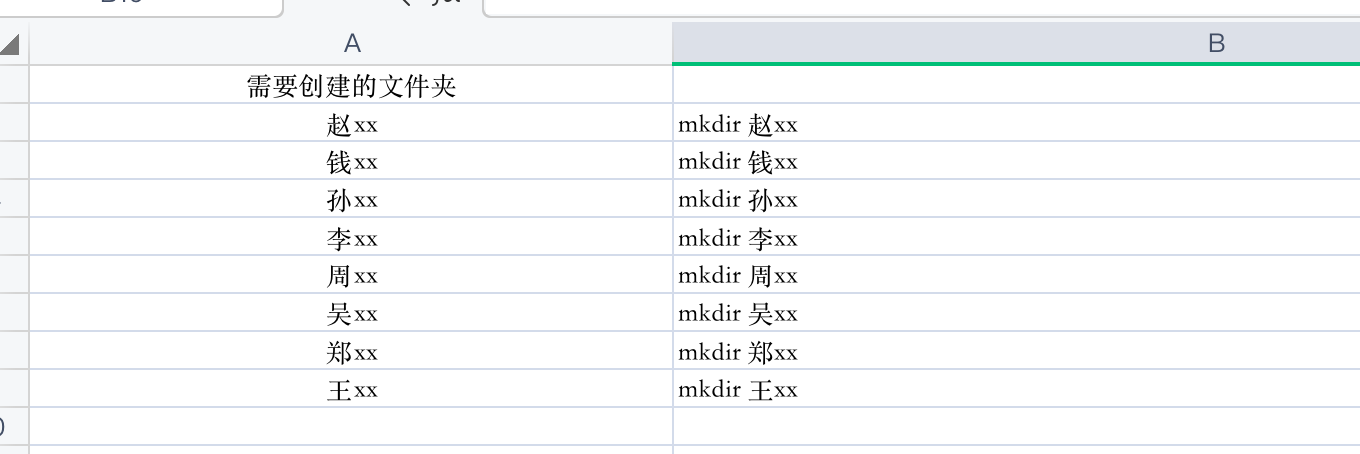
可以看出我们所有文件夹的创建命令已经通过excel生成好了
4、直接选中B列并复制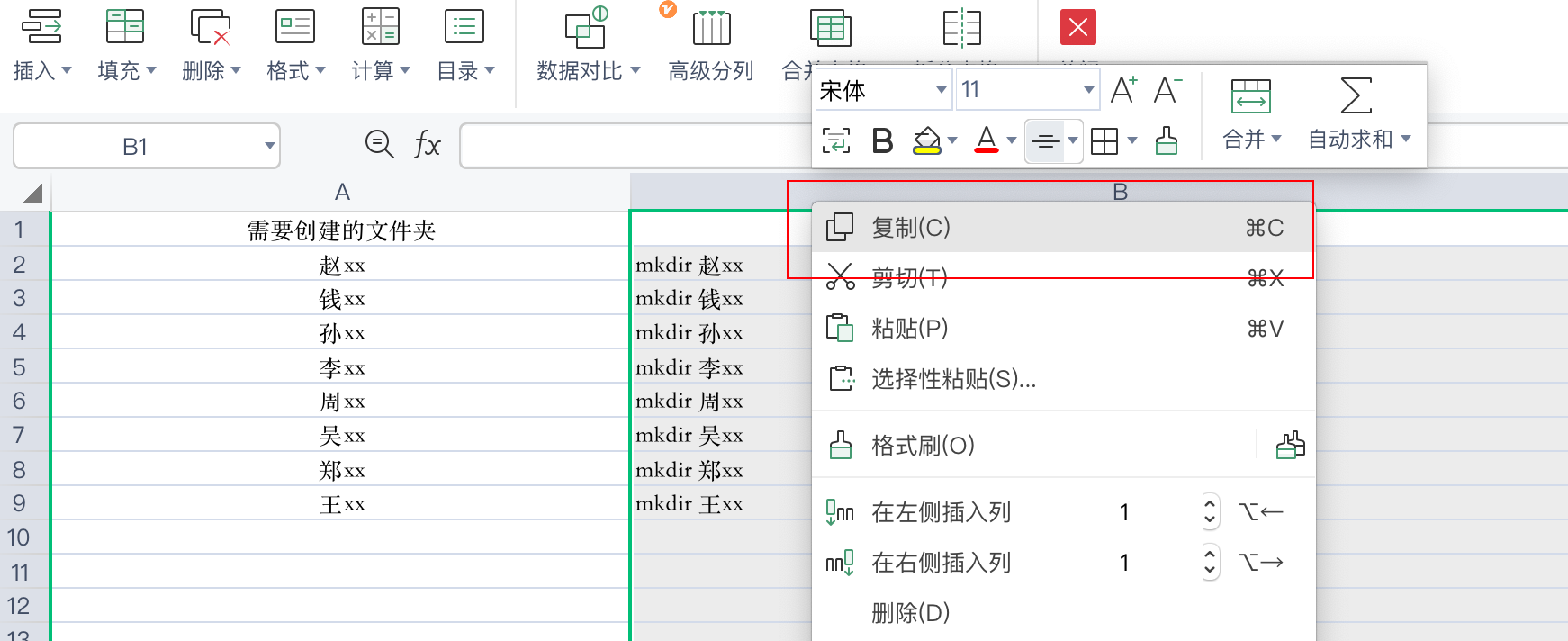
5、打开命令行工具,通过cd命令切换到需要创建文件夹的父文件夹(这里我使用“批量创建文件夹”目录)中,然后粘贴刚才复制的命令并回车即可。

拓展:
如果你懂得使用其他命令行的命令的话,该方法同样可以进行扩展,如:批量删除文件夹,批量改名等。


